Ai uitat parola de logare in Windows 7 si singura optiune pentru tine este reinstall de windows, dar nu vrei sa pierzi informatiile si setarile existente pe cont? Ai nimerit bine, pentru ca mai ai o sansa.
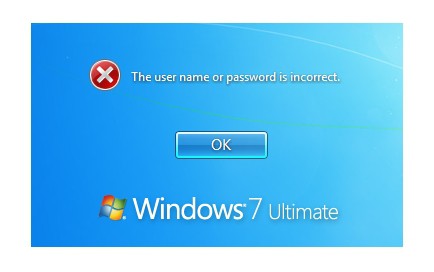
Mai jos gasesti un tutorial cu pasii pe care ii poti face pentru resetarea/schimbarea unei parole, chiar si pentru contul de Administrator, in cazul ca ai uitat-o.
Suntem oameni si evident se mai intampla sa uitam lucruri, inclusiv parola de utilizator de la Windows.
Sunt ceva optiuni de recuperare atunci cand se intampla sa uitam parola:
– folosirea unui alt utilizator cu drepturi de administrator, chiar si una din retea (de domeniu)
– daca initial ai folosit functia “Create a password reset disk”
Vezi si articolul unde poti afla cum se poate reseta/schimba parola de Windows 10, chiar si pentru contul Administrator.
– folosirea unui CD/DVD/USB botabil cu diverse aplicatii care pot reseta parolele utilizatorilor, cum ar fi Hiren…dar nu tot timpul le avem la indemana si suntem pusi in situatia in care sa ne descurcam cu ce avem…adica cu nimic, sau mai axact sa ne folosim doar de Windows/PC.
Mai jos veti gasi un tutorial unde puteti afla cum se poate reseta/schimba/modifica parola de Windows 7, chiar si pentru contul Administrator. Sper sa-mi fac timp pentru a face si o demonstratie video, pe care o voi atasa la articol.
Recuperare parola de Windows 7, chiar si pentru contul Administrator
1). Oprirea fortata a PC-ului
Primul pas este sa intram “Launch Startup Repair (Recommended)“. Cum? Fortati oprirea Sistemului, mai exact apasati butonul fizic de reset sau power in timp ce Windows-ul porneste. Atentie!!! Windows-ul va intra in modul Startup Repair doar daca Windows-ul este oprit fortat, in timp ce porneste Windows-ul si nu cand este deja pornit.
 2). Pornirea in “Launch Startup Repair (Recommended)”
2). Pornirea in “Launch Startup Repair (Recommended)”
Dupa ce selectem “Launch Startup Repair (Recommended)“, apasam tasta Enter si asteptam. Windows-ul va intra in Startup Repair incercand sa repare singurel “problema”.
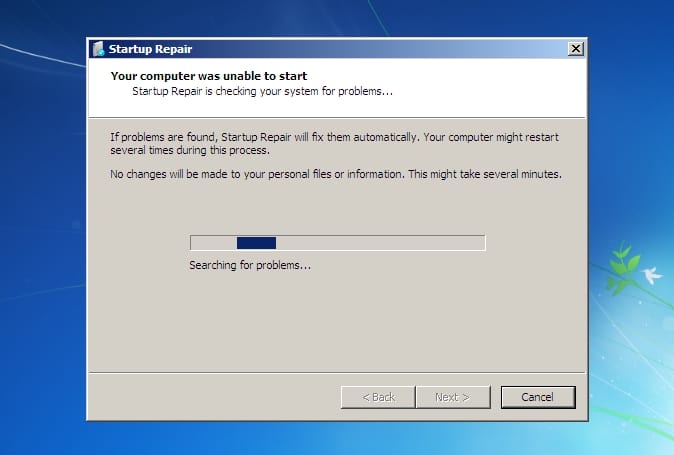 Aici trebuie sa avem putina rabdare, asta pentru ca va dura pun pic pana va aparea o noua fereastra unde suntem intrebati daca dorim sa restauram sistemul folosind Windows Restore. Aici selectam Cancel si va continua sa repare o perioada pana la urmatorul pas. Si la acest pas trebuie sa avem rabdare, asta pentru ca poate sa dureze cateva minute.
Aici trebuie sa avem putina rabdare, asta pentru ca va dura pun pic pana va aparea o noua fereastra unde suntem intrebati daca dorim sa restauram sistemul folosind Windows Restore. Aici selectam Cancel si va continua sa repare o perioada pana la urmatorul pas. Si la acest pas trebuie sa avem rabdare, asta pentru ca poate sa dureze cateva minute.
 3). Deschidere Notepad
3). Deschidere Notepad
Intr-un final Startup Repair renunta sa repare automat, pentru ca evident nu poate. Astfel va fi afisata o noua fereastra in care evidentiaza acest lucru si incearca sa detalieze tentativele esuate. Pentru ca suntem curiosi selectam sageata “View problem details”.
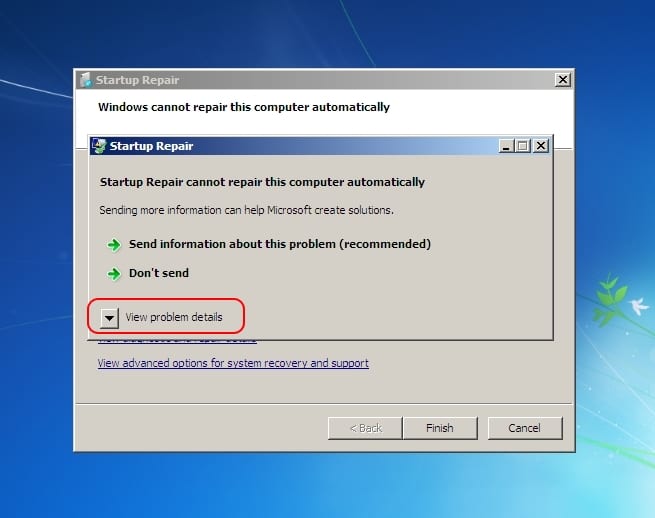 La ultima linie din detalii selectam link-ul care deschide “local privacy statement“, un fisier text care il va deschide cu Notepad. Nu ne intereseaza fisierul, doar sa ne folosim de Notepad.
La ultima linie din detalii selectam link-ul care deschide “local privacy statement“, un fisier text care il va deschide cu Notepad. Nu ne intereseaza fisierul, doar sa ne folosim de Notepad.
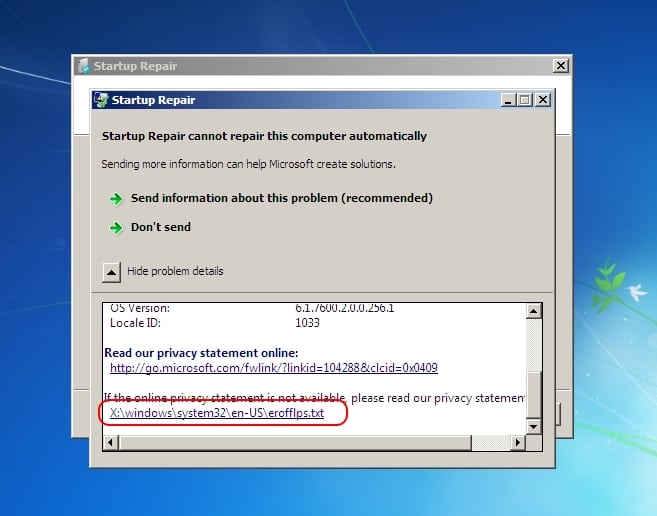 4). Redeumire fisere cmd si sethc
4). Redeumire fisere cmd si sethc
Folosindu-ne de meniul lui Notepad selectam File/Open.
 Se va deschide o noua fereastra cu ajutorul caruia navigam frumusel folosind “Look in“. Cautam “Local Disk” D, dupa care navigam pana la D:\Windows\System32, iar la “Files of Type” alegem “All Files” in loc de “Text Documents (.txt)” file, iar aici vom cautam pe rand:
Se va deschide o noua fereastra cu ajutorul caruia navigam frumusel folosind “Look in“. Cautam “Local Disk” D, dupa care navigam pana la D:\Windows\System32, iar la “Files of Type” alegem “All Files” in loc de “Text Documents (.txt)” file, iar aici vom cautam pe rand:
 – fisierul sethc (atentie!!! este posibil ca in unele cazuri extensia sa fie vizibila, iar fisierul pe care trebuie sa-l gasim este sethc.exe). Il redenumim, NU-l stergem, pentru ca la final trebuie sa-l lasam cu denumirea initiala. Deci il selectam si apasam F2, sau cu click dreapta/rename, pentru al redenumi in sethc_bak(sau sethc_bak.exe)
– fisierul sethc (atentie!!! este posibil ca in unele cazuri extensia sa fie vizibila, iar fisierul pe care trebuie sa-l gasim este sethc.exe). Il redenumim, NU-l stergem, pentru ca la final trebuie sa-l lasam cu denumirea initiala. Deci il selectam si apasam F2, sau cu click dreapta/rename, pentru al redenumi in sethc_bak(sau sethc_bak.exe)
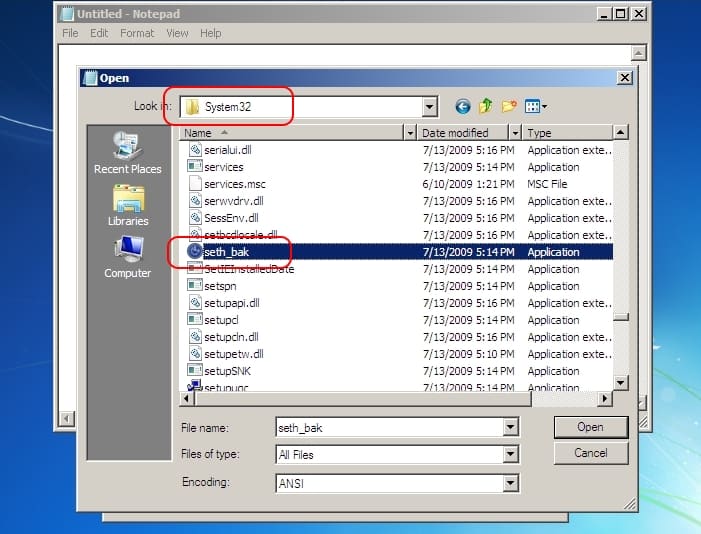 – cautam si fisierul cmd, fisier caruia ii vom face o copie pentru siguranta,
– cautam si fisierul cmd, fisier caruia ii vom face o copie pentru siguranta,
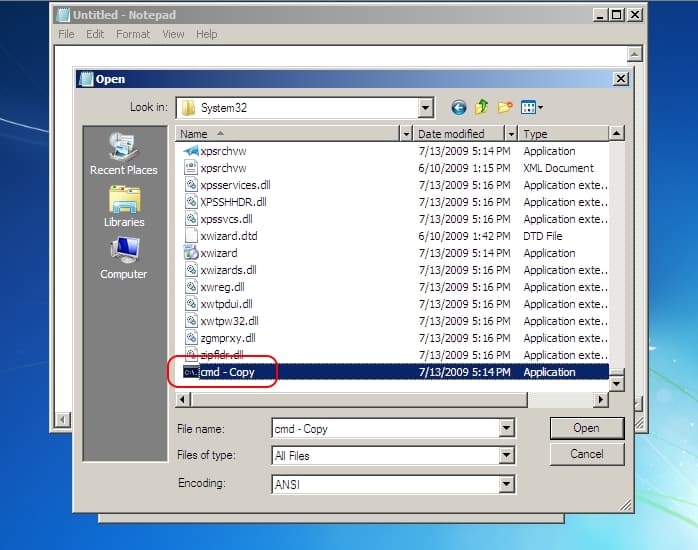 dupa care il vom redenumi in sethc (sau sethc.exe) si selectam Cancel
dupa care il vom redenumi in sethc (sau sethc.exe) si selectam Cancel
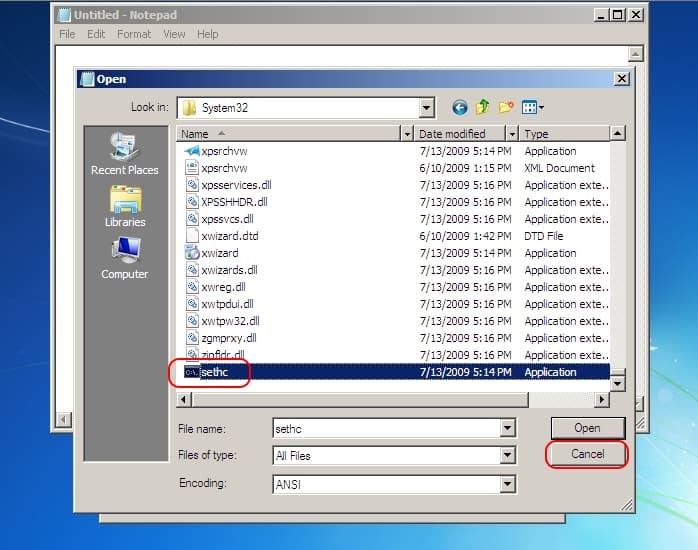 si inchidem toate ferestrele pana ajungem la cea Startup Repair si selectam Finish, urmand sa reporneasca sistemul.
si inchidem toate ferestrele pana ajungem la cea Startup Repair si selectam Finish, urmand sa reporneasca sistemul.
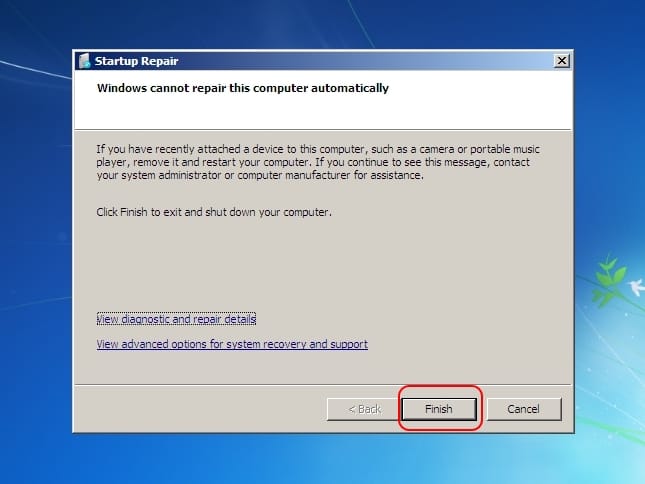 5). Logarea fara parola in command prompt
5). Logarea fara parola in command prompt
Calculator va reporni normal ajungand pana la ecranul de logare. Apasam de mai multe ori (5 ori) pe tasta Shift, pana apare o noua fereastra de cmd (command prompt), unde veti constata ca sunteti deja logati in sistem.
 6). Resetarea parolelor windows 7 folosind Command Prompt
6). Resetarea parolelor windows 7 folosind Command Prompt
Daca intre timp uitati si numele de utilizator aveti la indemana comanda de mai jos care va afisa toti utilizatorii existenti in sistem.
net user

Acum putem reseta parola unui utilizator folosind comanda de mai jos, dupa care este solicitata introducerea unei noi parole, de 2 ori:
net user admin *
Unde admin se presupune ca este numele de utilizator caruia vrem sa-i resetam parola. Evident putem reseta/schimba parola tuturor conturilor existente.
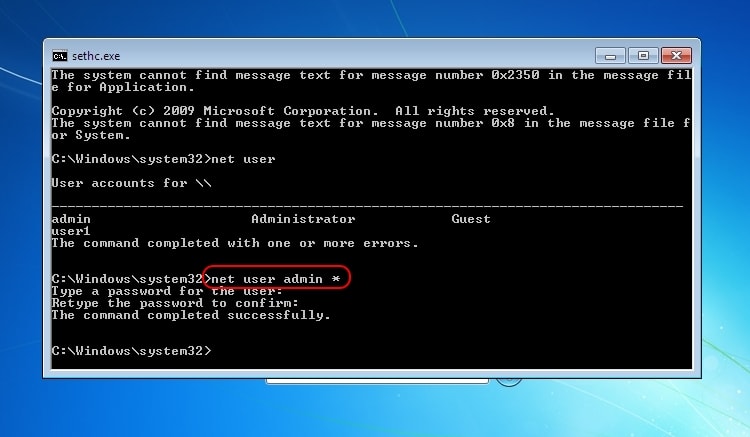 Dupa resetarea parolei putem inchide fereastra de Command Prompt si ne putem loga folosind noua parola.
Dupa resetarea parolei putem inchide fereastra de Command Prompt si ne putem loga folosind noua parola.
7). Finalizarea prin redeumirea fisierului sethc_bak in sethc
Acum pentru a finaliza trebuie sa refacem redenumim fisierul initial sethc. Pentru asta trebuie sa repetem pasii de la punctele 1). la 4). si stergem noul fisier sethc, iar fisierul sethc_bak il redenumim in sethc.


Dupa cateva încercări am reușit! Am reușit sa schimb parola la un User de acum 4 ani pe un HDD vechi si am reușit sa imi recuperez fișierele importante, multumesc mult!
salut,unde pot gasi parola unui laptop windows 8 daca am acces in el cu programu8l linux?
Nu o poti afla, doar sa o resetezi.
Ajung pana la pasul de “type a password for the user”, moment în care niciun buton de pe tastatura nu mai funcționează.
Nu este vizibila tastarea parolei in cmd.
La pasul 6 când trebuie sa scriu net user nu merge space ul..care ar fi motivul și cum as putea rezolva ?
Super util !!!!
S-a meritat cu cate ca stergerea fisierului si redenumirea celui din .bk nu am reusit-o sa o fac din windows ci tot asa prin stick bootabil ca la pasul 1 🙂
Multumesc oricum !!!
Buna, înainte de a scrie m-am asigurat ca ai mai răspuns întrebării … nici mie nu-mi apare lunch Start-Up …. problema este ca am văzut ca rezolvarea ar fi cu boot-area unui cd Windows…. sa înțeleg ca dacă prostia mea de laptop nu are cd-rom, îl pot arunca?
Mulțumesc anticipat…
Daca nu reusesti cu procedura de inlocuire a parolei, pentru reinstalarea sistemului de operare poti folosi si un stick USB.
Vezi aici un tutorial.
Multumesc de răspuns, din fericire după multe încercări am reușit sa-mi amintesc parola…..
Buna,
Dupa ce ajung la ecranul Startup repair nu pot sa dau scrol, pentru ca nu mai apare mouse-ul, pot sa ajung doar cu sagetite la fisierul text X:\windows\sistem32\en-USerofflps.txt . pot doar sal selectec cu cursorul de scriere (shift sageata) dar daca dau enter ma scoate direct in ecranul : Windows cannot repair this computer si finish. iar butonul de back este dezactivat. nu am cum sa deschid notepad-ul. Ce sa fac ?
Incearca cu tasta tab, te ajuta ca navighezi sau selectezi prin meniu. Apasa tab pana iti selecteaza ce ai nevoie dupa care enter.
indiferent cum selectez link-ul fisierului text , cand apas tasta Enter, ma scoate in ecranul : Windows cannot repair this computer si finish. iar butonul de back este dezactivat. nu am cum sa deschid notepad-ul.
Vreo sugestie? multumesc
Nu-mi dau seama in ce etapa te afli si de ce esti nevoit sa apesi tasta ENTER dupa selectarea link-ului catre fisierul text.
Sunt la etapa 3. Vad linkul de local privacy statement.Dvs scrieti in tutorial: “La ultima linie din detalii selectam link-ul care deschide “local privacy statement“, un fisier text care il va deschide cu Notepad. Nu ne intereseaza fisierul, doar sa ne folosim de Notepad.”
Cum pot selecta acel link? Nu mai vad arrow-ul de la mouse, deci m-am folosit de taste “CTRL-SHIFT si arrows” Asa am selectat link-ul ( este pe fundal albastru inchis dupa selectare) Apoi am apasat Enter. Imi apare un tab mesajul : “Windows cannot repair this computer” iar butonul de back este dezactivat. Este acelasi tab ce ar trebui sa apara la finalul pasului 4 din prezentarea dvs.
Nu reusesc sa activez Notepad-ul pentru a imi deschide acel privacy link. Aveti vreun sfat?
Am inteles, nu ai activ mouse-ul si nu poti selecta link-ul catre fisierul text (X:\windows\system32\en-US\eroffpls.txt).
Te folosesti de tasta TAB ca sa ajungi la acel link pentru a fi selectat.
In loc de ENTER foloseste tasta SPACE.
Oh,sper să mă descurc.Toată stima,ca și pe facebook!
Excelent tutorial !
M-ati scos din mare incurcatura, am rezolvat problema in cazul unui laptop mai vechi care zacea neutilizat.
Mii de multumiri !
Ma bucur ca ti-am fost de ajutor.
Am 40de minute si nu trece de “attempting repaus”?.
Cred ca te referi la Startup Repair. In functie de PC poate sa dureze mai mult sau mai putin.
Citeste cu atentie pasii. Poti verifica si video-ul de pe canal.
Sunt impresionat de modul profesional de a explica acest tutorial.Felicitari din toată inima,Vali⚘♥️⚘
Iti multumesc pentru acest tutorial si pentru toate aceste informatii utile! Esti talentat! Bravo! Chiar m-ai salvat din a formata computerul prin recuperarea parolei,computer pe care nu l-am mai deschis de 3 ani din cauza unor probleme cu hard-ul,dat fiind faptul ca parola deja o uitasem…Multumesc! O sa urmaresc de acum tot ce postezi,pt ca sunt de folos! Felicitari! 😊
Ma bucur ca am putut sa-ti fiu de ajutor.
Hello! La pasul 3 nu îmi apare View problem details…care ar putea fi cauza?
Salut. Citeste cu atentie si respecta pasii intocmai.
Salutare!! Iti multumesc pt tutorial ,a mers perfect..dar acum la logare primesc alt mesaj si nu pot intra pe calculator..si anume : “The group Policy Client service failed the logon…Acces is denied”…dacă folosesc F8 la intrarea in windows..nu imi apare “Safe mode”..
Salut Maria,
Eroarea respectiva pare sa fie de la drepturile de access pe folderul de profil (c:\users\nume_utilizator).
Daca nu ai deja, incearca sa faci un alt cont cu drepturi de administrator si sa refaci contul repsectiv.
O poti face de la punctul 6). si folosesti comanda:
net user "utilizator" "parola" /ADDInlocuiesti “utilizator” si “parola” cu ce doresti tu.
Iar ca sa-l introduci in grupul Administrators:
net localgroup administrators utilizator /addAm reusit intr-un final..Iti multumesc din suflet mi-ai fost de mare ajutor!!..
Cu drag.
Bravo, domnule! Chiar a funcționat. Cu puțină răbdare și respectând întocmai pașii de mai sus. Mulțumesc!
Cu placere Ciprian.
Saluy! Ce pot face daca am safe mode si nu am cd/dvd cu windows
Asa cum spuneam si in tutorial, nu ai nevoie de CD/DVD cu Windows pentru a schimba parola.
salut nu reusec sa gasesc sistem32 si deci nici sethc ce as putea face mersi
ok am gasit system 32 dar nici urma desethc in el
??????? habar nu am mersi
Trebuie sa fie. Verifica mai atent.
Buna, am ajuns pana la punctul “finish” iar cand trebuia sa se repornească singur nu a mers , am repornit sistemul însă a trebuit sa repet aceiași pași de la început ,cum sa fac sa trec mai departe la punctul 5 si 6 ca apoi sa ajung la 7 pentru finalizare?
Salut Emilia, daca intr-o prima faza ai ajuns la “Finish”, adica daca ai redenumit fisierele sethc.exe in sethc_bak.exe si cmd.exe in sethc.exe, atunci in mod normal ar fi trebuit sa continui tutorialul de unde ai ramas. Adica sa repornesti calculatorul iar la logare sa apesi de 5 ori pe tasta Shift pentru a aparea fereastra de cmd (command prompt).
Insa daca ai la repornire ai luat tot procesul de la inceput, este posibil sa fi redenumit fisierele respective asa cum erau ele initial in windows.
Trebuie sa verifici acest aspect pentru a putea trece mai departe si ca sa faci acest lucru incerci asa:
– in fereastra de logare apesi de 5 ori consecutiv pe tasta Shift, iar in functie de ce iti apare sti ce sa faci
– daca apare fereastra de cmd continui tutorialul de la punctul 6
– daca iti apare fereastra Sticky Keys trebuie sa o iei de la inceput si sa fi atenta la toti pasii
Am reușit m-a dus in eroare creerea copiei cmd iar practic am redenumit copia nu originalul de asta nu-mi recunoștea ,
Foarte clar explicat, mulțumesc mult
Cu placere.
PS. mi-ar prinde bine un like
https://m.facebook.com/vastit.ro
si/sau un subscribe:
https://m.youtube.com/c/VastitRo
Buna! Am urmat pasii specificati pentru recuperarea parolei ,insa spre final am intampinat dificultati! Am introdus : “net user *”… am dat Enter si imi apare:
The syntax of this command is:
NET USER
(username (password: *) (options) (/DOMAIN)
username /ADD (OPTIONS) (/domain)
username (DELETE) (/DOMAIN)
username (/TIMES: times: ALL)
C: windows/system32>
Multumesc!
Salut Maria, citeste cu atentie in articol:
1- prima oara se executa comanda “net user” fara “*”, pentru a afla numele de utilizator
2- urmatoarea comanda este de genul “net user nume_utilizator *”…in loc de “nume_utilizator” trebuie sa inlocuiesti cu utilizatorul afisat la 1.
Am reusit!
Multumesc mult!
Ma bucur. Cu placere.
Buna am o problema am urmat pașii dar nu găsesc fișierul Seth..
Verifica cu atentie. FIsierul trebuie sa fie in directorul unde se afla instalat sistemul de operare Windows (\Windows\System32).
Ca exemplu, daca sistemul de operare este instalat pe C:\ atunci trebuie sa-l cauti in C:\Windows\System32\.
A mers, iti multumesc mult
Am urmat toti pasii pana unde trebuia sa imi apara fereastra cu cmd…dar nu apare..apare in stanga jos timp de 3 secunde ceva cu cmd,dar dispare..ce fac??
Nici macar nu ma lasa sa repet pasii din nou
Salut, poti fi mai specifica la ce pas ai ramas? La 5.?
Este posibil sa fi redenumit incorect fisierele respective.
Incearca sa intri iar in Launch Startup Repair (Recommended) si sa verifici daca ai facut corect redenumirea de fisiere.
Te poti folosi si de un DVD de Windows7 sa incerci un repair.
Nu pot scrie numele de administrator din cauza tastaturi ce sa fac?
Salut Daniel, daca tastatura este defecta ai 2 alternative:
– schimba tastatura
– foloseste tastatura software din windows
executa comanda osk.exe in start/run sau pune calea completa “%windir%\system32\osk.exe”
Salut, am urmat toti pasii, dar cand scriu net user User* nu imi apare type a new password imi apare:
NET USER
[user name [password: * ] etc etc
Please helppp
Salut, in primul rand sunt curios daca numele de utilizator la care vrei sa schimbi parola este “User”, in al 2-lea rand este un spatiu intre numele de utilizator si “*”.
De exemplu, daca numele de utilizator este “gigi”, comanda corecta va fi:
net user gigi *
Da, exact asa am facut si ori imi da mesajul pe care ti l am scris mai sus ori imi scrie More help is available by typing NEt Helpmsg2221.
Si nu am intampinat probleme la nici unul din ceilalti pasi…
Hello, am reusit pana la urma sa schimb parola, problema la mine era ca nu imi aparea deloc user ul meu ‘gigi’, asa ca am schimbat parolele la toti userii pe care mi I afisa el in cmd si a functionat.
De asemenea a functionat si sa imi redenumesc inapoi fisierul sethc, bineinteles dupa ce l am sters pe cel pe care il creasem eu.
Ce ma bucur ca am reusit! 🙂
Multumesc frumos de ajutor, sunt foarte bine explicati pasii!
Salut Roxana, ma bucur ca ai reusit.
Am ajuns la pasul 6 și nu pot sa resetez parola. Nu scrie ca în imagine. Ce sa ma fac?
Salut Maria. Daca ai identificat userul folosind comanda “net user”, atunci treci la urmatoarea comanda de genul “net user nume_utilizator *”. Dupa aceasta comanda vei introduce:
– noua parola, dupa care apesi tasta ENTER
– confirmi noua parola, dupa care iar tasta ENTER.
Atentie insa ca la tastarea parolei nu se va afisa nimic. Asta nu inseamna ca nu se tasteaza.
am urmat toti pasii.
idea e ca useri care apar in fereastra de cmd nu corespund cu useri afisati in iconitele de logare windows.
asa ca dupa resetarea parolelor nu ma pot loga.
exista vreo problema.
mentionez ca am schimbat workgrupul dupa ce acest terminal a fost intr-o retea configurata AD.
Salut Gabriel,
Este posibil ca tu sa fi stiut de utilizatorii de AD (“useri afisati in iconitele de logare”), iar comanda net user din CMD iti afiseaza doar utilizatorii locali ai sistemului de oparare.
Deci nu poti schimba/reseta o parola de AD in acest mod. Foloseste un utilizator local.
La punctul 3) nu imi apare fereastra cu View problem details. ce trebuie sa fac?
Salut, fereastra apare dupa ceva timp de asteptare. Ai rabdare.
Eu nu am local privacy statement…. ce fac?
Ai dat scroll in fereastra sa ajungi la ultimul text?
buna , din pacate mie nu imi apare launch startup repair ci doar safe mode…ce fac?
Salut Cristina, trebuie sa provoci o oprire fortata in timp ce porneste windows-ul, altfel nu apare acel meniu.
Buna, am incerrcat dar de fiecare data in loc de setarea de launch startup repair imi da inca alte 3 pentru safe mode diferite si start windows normally…eu cand il inchid tin apasat pe butonul de restart si astept sa apara fereastra aia…singura problema e ca nu imi da launch startup repair…
imi cer scuze pentru insistente …
Incearca sa il opresti din butonul de Power (ti apasat 5-6 secunde). Daca nici asa nu merge incearca sa pornesti cu un CD/DVD de Windows 7, iar in pagina de instalare alegi “Repaire your computer”, dupa care la urmatoarea fereastra “Startup Repair”.
Salutare!
Am urmat toti pasii, a mers ca pe roate.
Multumesc muuult 🙂
Ma bucur ca am putut sa te ajut.
Salut.Am ajuns la resetarea parolei din command prompt ..Imi arata 3 useri :Administrator,Guest si User.Am scris net user admin ,net user administrator.net user guest si tot nu imi apare sa resetez parola.
Salut Gabi,
trebuie sa folosesti si semnul * dupa utilizator, adica:
net user Administrator *
sau
net user User *
A mers totul din prima! Foarte util, am urmat toți pașii si nu a fost nici-o problema , mai ales după ce am mai citi comentariile aferente! Mii de mulțumiri!
Am apasat de 5 ori tasta shift nu imi apare fereastara neagra cmd si nici Sticky Keys. cum procedez in continuare?
Salut Luminita, incearca sa apasi de 6-7 ori poate reusesti. Daca nu merge, este posibil sa nu-ti fi iesit ceva la punctul 4, cu redenumirea lui cmd.exe in sethc.exe.
salut!nu gesasc windows 32…..am urmat toti pasii
Salut Mihai, verifica cu atentie. Folderul este System32, pe care il gasesti in folderul Windows.
Buna. Desi, la pasul 2, selectez optiunea cancel, intr-un final (dupa 15-20 min) system recovery reuseste imposibilul si remediaza situatia. Am vreo solutie? Multumesc
Salut Marian,
Sigur ai apasat pe CANCEL in fereastra care trebuie?
Va rog sa imi spuneti si mie cat trebuie sa astept la pasul 2? Am stat mai bine de 10 minute si nu trece la pasul urmator. Imi spune permanent “Attempting repairs…”
Salut Mona, depinde de la calculator la calculator. Este posibil sa dureze si cateva zeci de minute.
cum fac daca nu-mi apare primul pas??? adica la acest calculattor…nu imi apare acel fond negru…deci la calculator..nu-mi apare…ce sa fac??
Salut Vlad, daca ai Windows 7 sau 8 trebuie sa opresti fortat calculatorul (din buton), inainte ca acesta sa porneasca in Windows.
Salut, aceasta smecherie merge si la Windows xp , daca nu, poti sa.mi lasi un comm cu ce trebuie sa fac.
Salut David, nu am testat pe XP, insa poti folosi un cd sau un usb bootabil cu hiren. Uite un tutorial: http://www.hirensbootcd.org/resetting-windows-password/
totul a mers ok pana la punctul 5. Apasand shift (am incercat si de 5 ori, si sa il tin apasat in continuu)…nu functioneaza si nu imi apare fereastra neagra de cmd si nu pot merge mai departe
Nu trebuie tinut apasat, doar apasi rapid de 5 ori.
Dar iti apare Sticky Keys? Daca da, inseamna ca nu ti-a iesit ceva la pasul 4, cu redenumire fiserelor cmd si sethc.
Smecheria este ca tasta shift apasata de mai multe ori, activeaza Sticky Keys executand fisierul sethc.exe. La pasul patru se redenumeste fisierul cmd.exe in sethc.exe si practic porneste cmd-ul si nu Sticky Keys.
Am urmat pasii, insa cand ajung la resetarea parolei nu pot scriu, apas pe taste si nu se scrie nimic. Cum pot face sa apara scrisul sau sa scriu?
Salut Lora, parola este ascunsa din motive de securitate. Chiar daca nu se vede cand tastezi o sa functioneze.
Buna!
Am urmat pasii pentru recuperarea parolei si a mers totul in regula cu exceptia pasului 7.
Nu resusesc sa redenumesc fisierul sethc_bak in sethc pe ca nu am trustedinstaller. este vreo problema daca il las asa?
Multumesc frumos!
Salut Andreea, este nevoie de fisierul initial. Daca a mers sa-l redenumesti initial (la pasul 4), trebuie sa te lase si acum…dar inainte trebule sa stergi noul fisierul “sethc”, cel pe cel care l-ai creat temporar.
Totusi, daca ai sters noul fisier “sethc” si tot nu te lasa sa-l redenumesti, este posibil sa fie de la drepturile de acces. Sunt situatii cand “trustedinstaller” este owner al fisierului si trebuie sa schimbi dreturile de acces. In link-ul de mai jos iti arata cum sa schimbi drepturile si sa scapi de trustedinstaller.
https://www.youtube.com/watch?v=rGGImf6_S9Y